欢迎您访问我爱IT技术网,今天小编为你分享的PS教程是:【Photoshop快速制作一个火焰小球】,下面是详细的讲解!
Photoshop快速制作一个火焰小球
火焰球的制作思路非常简单。先用选区及图层样式做出一个球体,然后在上面增加火焰及纹理素材,渲染出火焰的效果即可。

Photoshop快速制作一个火焰小球
1、打开PS,新建800 * 800像素的文档,首先制作背景层。打开渐变工具,设置好颜色后,由画布中心向外部做一个径向渐变,然后再在此图层上新建图层,填充自制的图案。
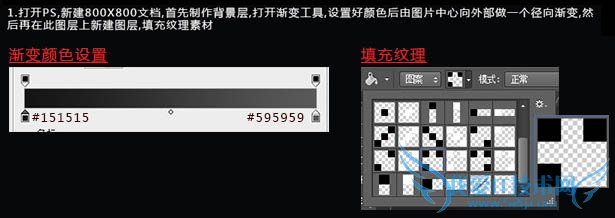
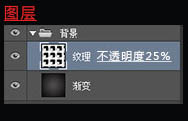
2、使用椭圆工具,按住Shift + Alt从中心做一个圆,并对此图层进行如下图设置。
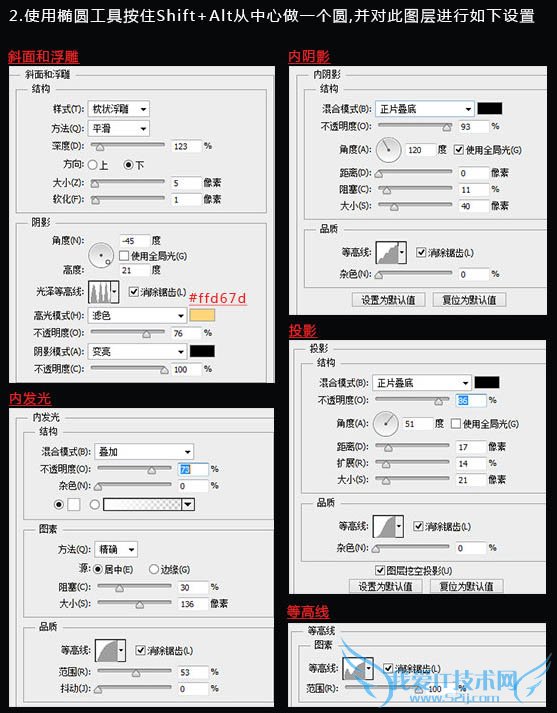
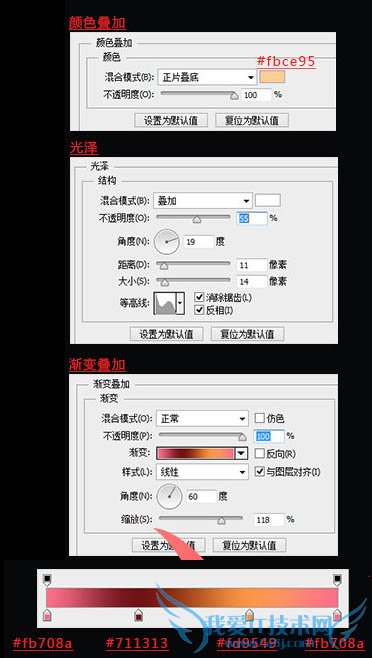
3、下面为这个珠子添加一些火焰素材,将素材摆好位置,再把图层模式改为“滤色”,然后用蒙版工具擦出多余部分。



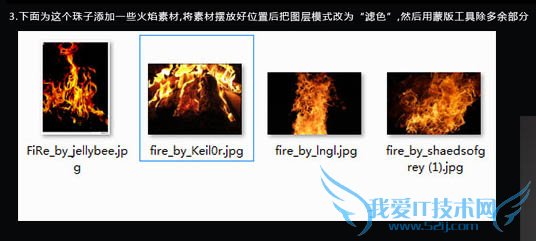

4、为了使整体效果更有质感,我们在此图层上叠加一个纹理素材。
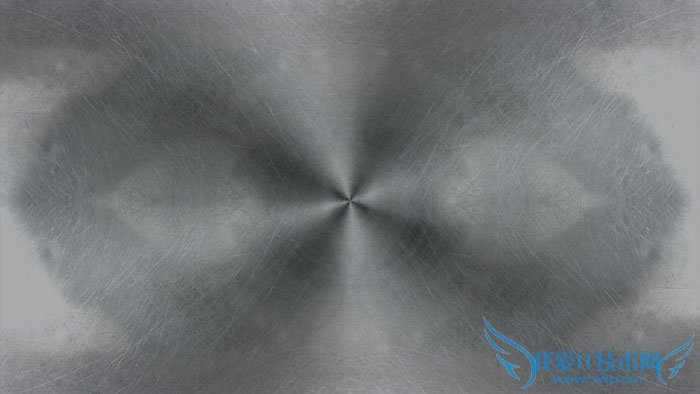
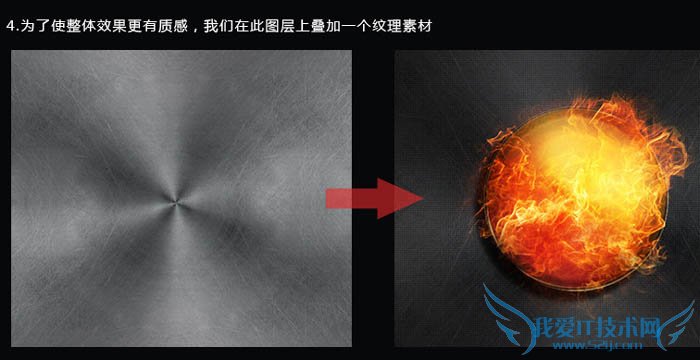
5、下面的内容大家可以自由发挥。

最终效果:

关于Photoshop快速制作一个火焰小球的机友互动如下:
相关问题:如何用Photoshop制作真实的火焰字?
答:需要视频吗?给个邮箱 >>详细
相关问题:ps制作火焰字
答:百度ps火焰字教程,里面有很多供你看, >>详细
相关问题:ps滤镜如何制作这种火焰
答:这种很简单,先把他转过来,然后用风的效果,连续三次之后再转回来,之后再用液化把他风的效果扩大,就可以了,你这个只是一张简单的图,比那种火焰字要简单的多了 >>详细
- 评论列表(网友评论仅供网友表达个人看法,并不表明本站同意其观点或证实其描述)
-
